无线网卡常见故障如何解决?选择无线网卡需考虑什么参数?
扫描二维码
随时随地手机看文章
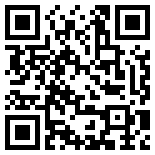
本文中,小编将对无线网卡予以介绍,如果你想对它的详细情况有所认识,或者想要增进对它的了解程度,不妨请看以下内容哦。
一、无线网卡常见故障解决方案
现在,很多笔记本都自带了无线网卡设备,在没有有线网络的环境下,无线网卡能帮助我们更加灵活地上网访问。不过,无线网卡在工作一段时间后,会经常容易罢工。很多人遇到罢工现象时,往往会手忙脚乱,不知道如何进行应对。总结一些这方面的应对妙招如下:
(一)无法识别
1、网卡插入是否到位
目前无线网卡主要有 PCI、USB、PCMCIA 三种接口类型,无论哪一种类型,都必须插入到位,确保网卡与计算机插槽或端口紧密接触;要是插入不到位的话,就会导致无线网卡无法被系统识别到。因此,当你遇到无线网卡不能识别的故障时,不妨根据接口卡类型,检查网卡是否与计算机紧密相连了。
2、USB 端口是否启用
在安装 USB 接口的无线网卡时,要是计算机的主板 USB端口被事先设置为了禁用的话,你无论采取什么措施,都不能让无线网卡被正确识别到。因此检查主板 USB 端口是否被“启用”,是排除 USB 无线网卡不能识别到的重要措施之一。
(二)无法分配IP
首先检查一下无线工作站与局域网中的无线接入点之间的连接是否建立成功。有时候无线接收信号再强,无线接入点也能拒绝无线工作站的连接或身份识别请求。比方说,无线接入点要是处于繁忙状态或者它的通信速率以及其他上网参数与无线工作站不匹配的话,就会拒绝无线工作站与它建立通信连接。
如果无线工作站已经顺利通过了无线接八点的身份识别验证,但无线网卡仍然还无法从无线接入点内置的DHCP服务器中获得有效的IP地址的话,我们就有必要检查一下无线接入点内置的DHCP服务器是否能够正常工作。
(三)蓝牙信号干扰
有时在使用蓝牙耳机或者鼠标时,可能造成无法访问无线网络的情况,究其根源可能是蓝牙信号和无线网卡信号之间相互干扰导致的,为了解决问题,可以将无线网卡和无线路由器的通讯频率设置为5GHz,让这些设备之间各行其道互不干扰。现在的很多无线网络设备都支持5GHz的工作频率。对于XP用户来说,可以非常顺利的使用无线网卡,但是当升级到Windows 7/8等系统后,就会面临无法驱动程序的问题,造成无线网卡无法顺利使用。解决的方法并不复杂,在驱动安装程序的属性窗口中打开“兼容性”面板,在其中选择“以兼容模式运行这个程序”项,就可以顺利安装驱动程序了。
二、无线网卡参数
(一)参数1:速率
这里的速率是指无线网卡每秒的数据传输速度,单位是Mbps即兆位每秒。而1比特=8位,那么,8Mbps=1MBps,100Mbps=12.5MB/s。即百兆网络理论的最大下载速度是12.5MB/s,但是实际上会存在很多干扰因素,因此,用户下载时10MB/s就已经很不错了。
初次之外,还要注意这里的3000M是(2.4GHz)574+(5GHz)2400=2974≈3000得出的,即2.4GHz下最大支持574Mbps无线速率,5GHz频率下支持2400Mbps无线速率,因此,如果网卡是在2.4GHz频率下工作,是跑不满千兆网络的。切记,考虑到外部因素,最好按当前宽带带宽*150%来选择网卡速率。
(二)参数2:接口类型
普通家用台式机的无线网卡接口类型主要有USB、PCIE*1这两种接口,笔记本的还有miniPCIE、m.2类型接口,用户可以按照实际需求进行购买。上图中,最右侧的那种短槽PCIE接口就是PCIE*1接口。
usb接口网卡的优点是即插即用,一般自带驱动插入后即可安装或者免驱的,适合需要频繁变动办公位置的用户,或者是用了很多年的台式机想增加无线上网功能的用户。
pcie*1接口的网卡,在同价位下性能一般会比usb接口的强点,但需要主板上有该扩展接口才能使用,同时用户自行去安装驱动程序。
以上便是小编此次带来的全部内容,十分感谢大家的耐心阅读,想要了解更多相关内容,或者更多精彩内容,请一定关注我们网站哦。







